
Turinys:
- Autorius John Day [email protected].
- Public 2024-01-30 10:46.
- Paskutinį kartą keistas 2025-01-23 14:59.
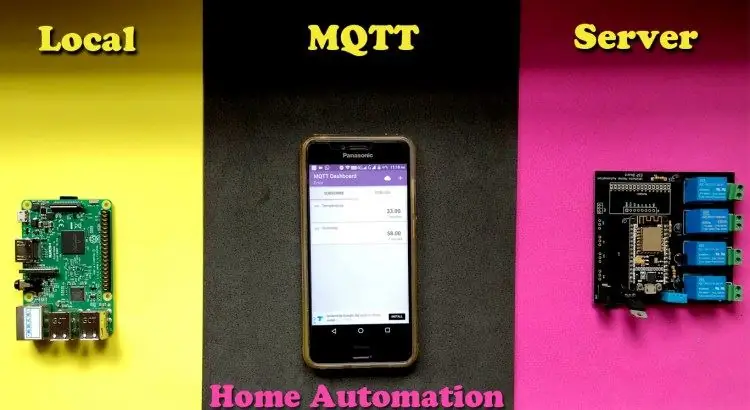
Iki šiol sukūriau keletą mokomųjų vaizdo įrašų apie prietaisų valdymą internetu. Tam aš visada teikiau pirmenybę „Adafruit MQTT“serveriui, nes juo buvo lengva naudotis ir jis buvo patogus. Bet visa tai buvo pagrįsta internetu. Tai reiškia, kad galime valdyti prietaisus tik tada, kai turime tinkamą interneto ryšį, kitaip tai neveiks. Taigi šį kartą aš sugalvojau namų automatizavimą, pagrįstą vietiniu MQTT serveriu, kuriame galime valdyti prietaisus be interneto. Visi prietaisai bus prijungti prie vieno tinklo ir mes galime juos lengvai valdyti naudodami savo išmaniojo telefono programą.
Mes taip pat galime išmatuoti įvairių jutiklių, prijungtų prie mūsų PCB, duomenis. Taigi pažiūrėkime, kaip tai veikia ir kaip tai padaryti.
1 žingsnis: reikalingi komponentai
- Raspberry Pi 3B plokštė
- SD kortelė
- Nodemcu valdyba
- 4 x 5 V relės
- DHT11 jutiklis
- 4 x BC547 tranzistoriai
- 4 x 1n4007 diodas
- 4 x 330 omų rezistorius
- 7805 IC
- 9v maitinimo adapteris
- DC maitinimo lizdas
- 2 kontaktų žalios jungtys
2 žingsnis: grandinės schema

3 žingsnis: PCB užsakymas šiam projektui

Šis projektas reikalauja daug komponentų, kurie turi būti sujungti vienas su kitu. Jei pasirinksite bendrosios paskirties PCB, tai jums bus įtemptas ir ilgas procesas. Geriau pasirinkti pagal užsakymą sukurtą PCB. Labai paprasta užsisakyti savo PCB iš jlcpcb.com. Jums tereikia susikurti paskyrą, įkelti PCB gerber failą ir pateikti užsakymą. Prie durų žingsnio gausite PCB. Ei, ar žinote šių PCB kainą?
Tai tik 2 USD už 10 PCB. Taip, jūs girdėjote teisingai, vos už 2 USD gausite 10 nuostabių aukščiausios kokybės PCB prie jūsų slenksčio. Aš visuomet pirmenybę teikiu JLCPCB savo projektuose naudojamoms PCB ir siūlau ir jums tai padaryti. Jei norite gauti šiame projekte naudojamą PCB gerber failą, galite jį nemokamai atsisiųsti iš www.easyeda.com/techiesms/ultimate-home-automation. Atsisiuntę gerber failą, įkelkite jį į JLCPCB ir pateikite užsakymą. Paprasta.
4 žingsnis: „Mosquitto MQTT Broker“diegimas „Rpi“
Pirmiausia atsisiųskite naujausią raspbian jessie versiją iš oficialios raspberry pi svetainės. Prieš diegdami vaizdą, pirmiausia suformatuokite SD kortelę naudodami programą, SD kortelės formatavimo priemonę.
Tada įkelkite vaizdą į SD kortelę naudodami programinę įrangą, vadinamą „Etcher“
Sėkmingai įkėlę vaizdą į kortelę, paleiskite įrenginį, prijunkite jį prie interneto per „Wi -Fi“. Atidarykite terminalą ir įveskite šias komandas po vieną, sudo apt-get atnaujinimas
sudo apt-get atnaujinimas
sudo apt-get install mosquitto
sudo apt-get install mosquitto-customers
Tai atlikę, galėsite naudoti „Pi“kaip MQTT tarpininką.
5 veiksmas: „NodeMCU“kaip „MQTT“klientas
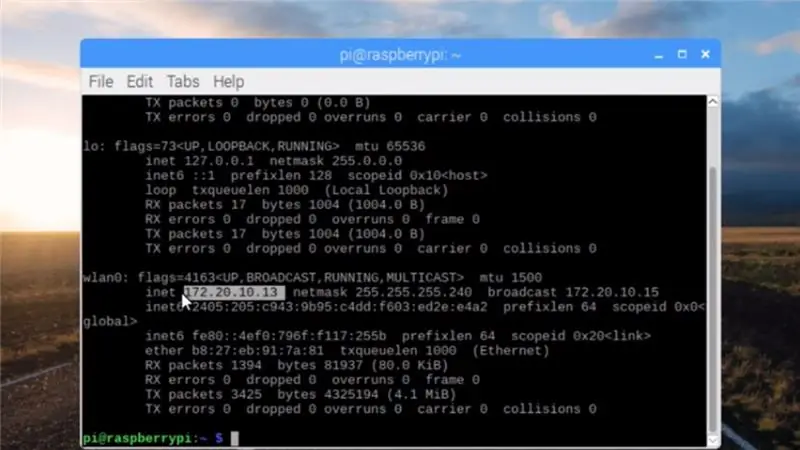
Šiame projekte aš naudoju „NodeMCU“kaip valdiklį, į kurį įkeltas MQTT kliento kodas. Šio projekto kodas įkeliamas į mano „GitHub“paskyrą. Norint naudoti šį kodą, jūsų sistemoje turi būti įdiegta „Adafruit MQTT Library“ir „DHT11“biblioteka.
Vienintelis pakeitimas, kurį turite padaryti kodo viduje, yra tai, kad pirmiausia turite įvesti „WiFi“prisijungimo duomenis. Tada turėsite įvesti vietinį savo raspberry pi plokštės IP adresą, veikiantį kaip MQTT serveris. Norėdami sužinoti Raspberry Pi plokštės IP adresą, atidarykite terminalą ir įveskite komandą ifconfig ir paspauskite enter.
„NodeMCU“plokštės kodas įkeliamas į „GitHub“paskyrą. Taigi galite lengvai atsisiųsti ir naudoti šį kodą savo projektui.
6 žingsnis: mokomasis vaizdo įrašas

Aš sukūriau visą mokomąjį vaizdo įrašą, kuriame aprašau kiekvieną šio projekto dalį. Taip pat parodžiau, kaip sukonfigūruoti tą „MQTT“prietaisų skydelio „Android“programą. Taigi maloniai žiūrėkite šį vaizdo įrašą.
Rekomenduojamas:
Namų automatizavimas naudojant „Raspberry Pi“naudojant relės lentą: 7 žingsniai

Namų automatizavimas naudojant „Raspberry Pi“naudojant relės lentą: Dauguma žmonių nori didelio komforto, tačiau už priimtiną kainą. Jaučiamės tingūs apšviesti namus kiekvieną vakarą, kai saulė nusileidžia, ir kitą rytą, vėl išjungdami šviesą arba įjungdami/išjungdami oro kondicionierių/ventiliatorių/šildytuvus
Interneto/debesies valdoma namų automatizavimas naudojant Esp8266 (aREST, MQTT, IoT): 7 žingsniai (su paveikslėliais)

Interneto/debesies valdoma namų automatizavimas naudojant Esp8266 (aREST, MQTT, IoT): VISI kreditai http://arest.io/ už debesies paslaugą! IoT šiuo metu labiausiai aptariama tema pasaulyje !! Debesų serveriai ir paslaugos, leidžiančios tai padaryti, yra šiuolaikinio pasaulio traukos taškas … DISTANCE BARRIER buvo ir yra
Namų automatizavimas naudojant MQTT ir ESP8266: 6 žingsniai

Namų automatizavimas naudojant MQTT ir ESP8266: Šiais laikais namų automatizavimas yra madinga ir besiformuojanti daiktų interneto (daiktų interneto) era. Kiekvienas žmogus tam tikru būdu bando automatizuoti namus, kuriuos galima valdyti nuotoliniu būdu arba rankiniu būdu. Ir tai palengvina jų gyvenimą. Yra žmonių valdymo metodai
Namų automatizavimas naudojant „NodeMCU“, „HomeAssistant“ir „MQTT“: 6 žingsniai

Namų automatizavimas naudojant „NodeMCU“, „HomeAssistant“ir „MQTT“: ar norite pradėti keisti savo namus išmaniuosiuose namuose? Ir taip pat tai padaryti pigiai? Čia jums padės „NodeMCU“ir „HomeAssistant“. Rekomenduoju pažiūrėti šį vaizdo įrašą, galbūt jums bus lengviau sekti. Priešingu atveju atlikite toliau nurodytus veiksmus
Namų automatizavimas naudojant „Bluetooth“(išmanioji lenta): 6 žingsniai

Namų automatizavimas naudojant „Bluetooth“(išmaniąją lentą): atidžiai perskaitykite
